MT4で EAを使う時の EAの実行方法です。
ストラテジーテスターのバックテストで問題がなければ、実際のチャートを使って EAを動かすことになります。この時、ストラテジーテスターのバックテストで問題がなかったとしても実際のチャートで EAを動かすと誤動作を起こすこともありますので最初は必ずデモ口座で実行して確認するようにしてください。
通常 MT4で EAを実行する時は取引する通貨ペアのチャート上へ EAをドラッグ&ドロップして実行させます。
チャート上で EAを実行する
➊ 最初に MT4のツールバー「自動売買」が OFFになっていることを確認してください。

➋ EAをチャート上で実行させるには、MT4のナビゲーターウィンドウで実行させたい EAをカーソルで選択してチャート上に直接ドラッグ&ドロップします。

➌ 次のような設定画面が現れるので「全般」タブの画面でコモンを「Long & Short」にして、「自動売買を許可する」にチェックを入れてください。
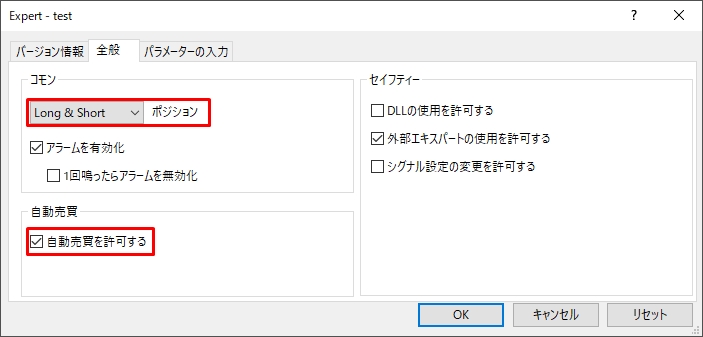
➍ 必要に応じて「パラメーターの入力」タブの画面で EAの設定を行なってください。
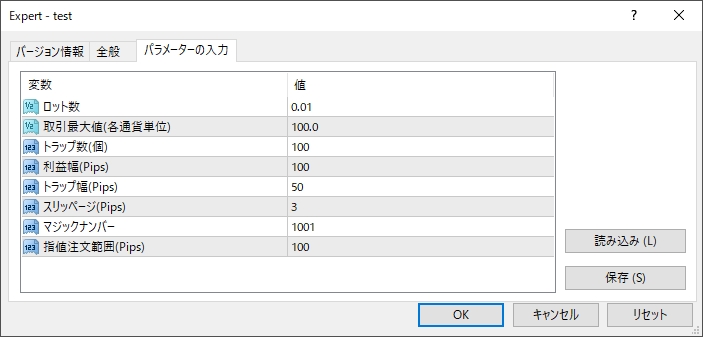
➎ 上記設定が終わって「OK」を押すと画面右上に EAの名前と☺が出てきます。この状態はまだ EAが稼働していません。

➏ MT4のツールバー「自動売買」を ONにすると次のように切り替わって設定した EAによる自動売買がスタートします。


